笔记本电脑怎么调键盘亮度
笔记本电脑怎么调键盘亮度,随着科技的不断进步,笔记本电脑已经成为我们生活中不可或缺的一部分,有时候在昏暗的环境下,我们会发现键盘的亮度过低,导致操作困难。如何调节笔记本电脑键盘的亮度呢?或者有没有办法打开笔记本电脑键盘的背光灯呢?本文将为大家详细介绍这些问题的解决方法。无论是为了提高使用效果,还是为了满足审美需求,调节键盘亮度和打开键盘背光灯都是非常有用的技巧,让我们继续往下阅读,探索这个有趣的话题吧!

具体步骤如下:
1、首先笔记本要配有键盘灯,右击电源图标;
2、选择Windows移动中心;
3、我的没有键盘灯,如果笔记本配有键盘灯,点击自定义键盘灯开启;
4、键盘灯开启的快捷键是:FN+F8;
5、成功开启键盘灯。
联想笔记本背光灯开启方法:
通过“FN+空格”开启或关闭,支持此功能的机型。键盘上有相应标示。
华硕笔记本键盘背光灯开启/关闭方法:
首先需要在ELAN-Smart Pad中将“照明触摸板”启用或者取消。默认情况下Light Sensor功能是关闭状态,我们可以通过FN+F3调暗直至关闭发光键盘。FN+F4开启并调亮发光键盘启用即可,当把Light Sensor功能开启时,发光键盘可随外部环境变化自动开启/关闭(可通过Fn+A设置)从而变成遇暗则亮,遇亮则暗的效果!
惠普笔记本电脑键盘背光灯开启/关闭方法:
以上就是调节笔记本电脑键盘亮度的全部内容,如果您遇到了这种情况,不妨根据我们提供的方法来解决,希望我们的解决方案能为您提供帮助。
- 上一篇: 打印机发票格式不对怎么调
- 下一篇: 电脑桌面怎么从c盘移动到d盘
笔记本电脑怎么调键盘亮度相关教程
-
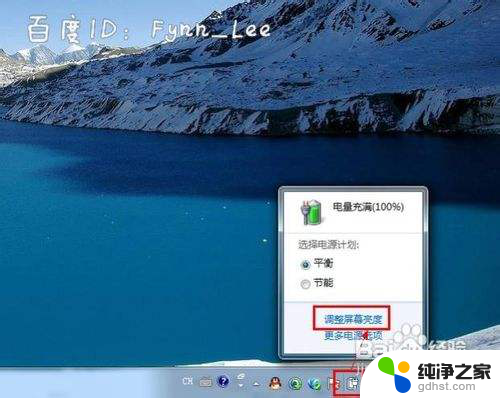 笔记本电脑亮度怎么调亮
笔记本电脑亮度怎么调亮2023-12-16
-
 笔记本电脑怎么用键盘调亮度
笔记本电脑怎么用键盘调亮度2024-02-04
-
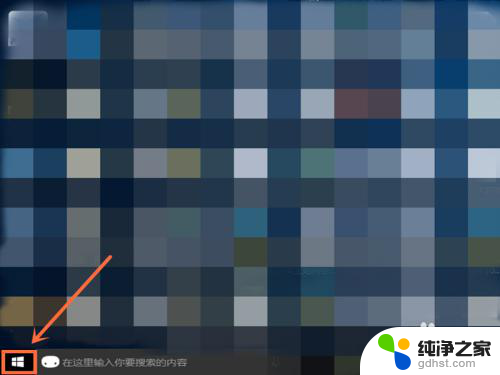 华硕笔记本电脑亮度怎么调
华硕笔记本电脑亮度怎么调2024-08-21
-
 笔记本电脑亮度怎么调整
笔记本电脑亮度怎么调整2024-04-09
电脑教程推荐